Если вы давно используете Windows, я уверен, что вы знаете о режиме Advanced Recovery. Экран синего цвета, предлагающий параметры для устранения неполадок, восстановления, восстановления, параметры командной строки и т. Д. Это экран, который звонит Microsoft Windows RE или же Среда восстановления Windows. В этом руководстве мы расскажем больше о Windows RE и о том, как загрузить среду восстановления Windows.
Что такое Windows RE
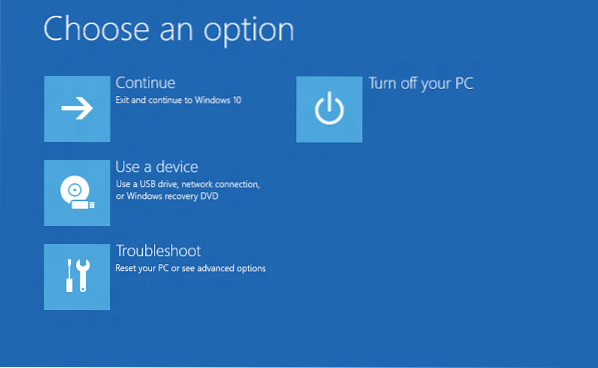
Среда восстановления Windows (WinRE) - это сопутствующая операционная система, устанавливаемая вместе с Windows 10 в отдельном разделе. Он может помочь нам в устранении неполадок, восстановлении или загрузке с внешнего носителя, например USB-накопителя. Windows RE может устранить распространенные проблемы, вызывающие невозможность загрузки операционной системы. Microsoft также дала возможность ИТ-администратору настраивать его. Они могут добавлять дополнительные драйверы, языки, средства диагностики, а также могут включать части Windows PE (среда предустановки Windows). Он доступен во всех установках Windows 10 и Windows Server.
Windows RE предустановлена в ОС, поэтому вам не нужно создавать загрузочный USB-накопитель или ISO-образ при устранении неполадок.
Как войти в среду восстановления Windows
Поскольку Windows RE предустановлена в Windows 10, вы можете загрузиться в нее. Есть несколько способов сделать это.
- Если вы застряли на экране входа в систему, нажмите кнопку «Завершение работы», а затем выберите «Перезагрузить», удерживая нажатой клавишу Shift.
- В Windows 10 выберите Пуск> Параметры> Обновление и безопасность> Восстановление> в разделе «Расширенный запуск» щелкните Перезагрузить сейчас.
- Вы можете использовать носитель для восстановления для загрузки в Windows RE.
- Выполнять
реагентc / boottoreв командной строке с повышенными привилегиями и перезапустите устройство для загрузки в WinRE. - Выполнять
выключение / r / oв командной строке с повышенными привилегиями и перезагрузите устройство для загрузки в WinRE вместо Windows 10.
Некоторые OEM-производители предлагают кнопку или комбинацию кнопок восстановления оборудования для загрузки непосредственно в Windows RE. Это полезно, когда вы сталкиваетесь с BSOD и у вас нет носителя для восстановления.
После выполнения любого из этих действий у вас будет две опции в меню загрузки. Первый - это загрузка в Windows RE, а второй - обычная загрузка в ОС Windows.
В Windows 10 локальная копия Windows RE получает обновление как часть обновлений ОС. Обычно более новая версия образа Windows RE заменяет существующий.
Читать: Не удалось найти среду восстановления в Windows 10.
Windows RE может запускаться в экстренных случаях:
Существуют определенные сценарии, в которых процесс загрузки может выявить проблему. Когда он это сделает, он загрузит компьютер прямо в Windows RE. Они есть:
- Две последовательные неудачные попытки запустить Windows.
- Когда компьютер внезапно выключается более двух раз и в течение двух минут после загрузки.
- Ошибка безопасной загрузки.
- Ошибка BitLocker на сенсорных устройствах.
Эти советы должны помочь вам загрузиться в среду восстановления Windows.
Что умеет Windows RE?
- Автоматический ремонт и устранение общих неисправностей.
- Устранение неполадок при запуске или проблемах с oot
- Полный сброс Windows 10 для настольных выпусков
- Восстановление образа системы только для Windows Server 2016, Server 2012 R2 и Server 2012.
- И больше!

Здесь вы увидите такие варианты, как:
- Восстановление системы: полезно, если вы хотите восстановить компьютер с Windows 10.
- Восстановление образа системы: позволяет восстановить Windows с помощью файла образа системы.
- Восстановление при запуске: устраняет проблемы при запуске
- Командная строка: с помощью CMD вы можете получить доступ к более продвинутым встроенным инструментам Windows, таким как SFC, DISM, ChkDsk, Regedit. Gpedit и т. Д.
- Параметры запуска: позволяет изменять параметры запуска Windows
- Удалить обновления: позволяет удалить проблемные обновления
- Настройки прошивки UEFI
- Вернуться к предыдущей сборке.
Могу ли я удалить раздел инструментов Windows RE??

Если вы откроете Инструмент управления дисками, вы можете увидеть Инструменты Windows RE перегородка. Это среда восстановления Windows, и вы не должны удалять ее, так как никогда не знаете, когда она вам может понадобиться.
См. Этот пост, если Windows RE не работает должным образом и вы получаете сообщение Не удалось найти среду восстановления в Windows 10.
Связанный: Как получить доступ и использовать расширенные параметры запуска в Windows 10.

 Phenquestions
Phenquestions


